Montaggio Video
- 1. Modifica Video+
- 2. Altri Suggerimenti e Trucchi per la Modifica+
Tutti gli argomenti
- Converti Video
- Utenti di design creativo
- DVD Utenti
- Altri Soluzioni
- Vacanze
- Utenti FotoCamera
- Utenti Social Media
Come rimuovere l'audio dai video su Windows 10/8/7 e Mac facilmente?
"Come rimuovere l'audio dai video? Desidero disattivare il rumore di fondo di un video che ho filmato di recente prima di mostrarlo ai miei amici. Qual è la tecnica migliore per rimuovere l'audio dal video?"
Se intendi rimuovere l'audio da un video, è fondamentale utilizzare un editor audio affidabile. Questi strumenti sono utili quando miri a condividere un video sui social media e desideri evitare reclami per violazione del copyright. Devi solo estrarre la parte specifica del video prima di pubblicare la clip su qualsiasi piattaforma che ti piace. Qui condivideremo i migliori programmi in grado di rimuovere l'audio dai video senza problemi.
- Parte 1. Il modo migliore per rimuovere l'audio dai video su Windows 10/8/7 e Mac
- Parte 2.5 Scelte libere per rimuovere l'audio dai video su Windows/Mac
- Parte 3. Suggerimenti e trucchi per silenziare il video
Parte 1. Il modo migliore per rimuovere l'audio dai video su Windows 10/8/7 e Mac?
Wondershare offre uno dei suoi prodotti di alta qualità sotto forma di Wondershare Convertitore Uni per modificare i file video e rimuovere l'audio da essi. È ugualmente efficiente sia su Windows che su macOS e funziona a un'elevata velocità di rendering 30 volte più veloce di qualsiasi altro editor audio. Inoltre, lo strumento supporta più di 1000 tipi di file, quindi puoi rimuovere l'audio dal video e convertirlo nel formato compatibile con il tuo dispositivo.
Puoi esaminare le altre utili funzionalità di Wondershare UniConverter nell'elenco seguente:
Wondershare UniConverter - Il miglior convertitore video per Mac/Windows
-
Può aggiungere audio a un video oltre a rimuoverlo da uno.
-
Puoi unire rapidamente due video e l'audio con UniConverter.
-
Puoi unire rapidamente due video e l'audio con UniConverter.
-
Modifica, migliora e personalizza i tuoi file video, come tagliare/ritagliare video, aggiungere filigrane, applicare effetti video, ecc.
-
Converte i video in oltre 1000 formati, inclusi MP4, AVI, WMV, FLV, MKV, MOV e altri
-
Masterizza e personalizza i video su DVD con i template dei menu DVD gratuiti.
-
Il toolbox all-in-one include creatore di GIF, compressore video, registratore dello schermo, correzione dei metadati video
Scarica subito lo strumento e segui la guida indicata di seguito per sapere come rimuovere l'audio da un video:
Passo 1Aggiungi il video
Apri il software e fai clic sulla scheda Editor video. Seleziona Audio e identifica il video di cui desideri rimuovere l'audio prima di caricarlo nell'interfaccia.
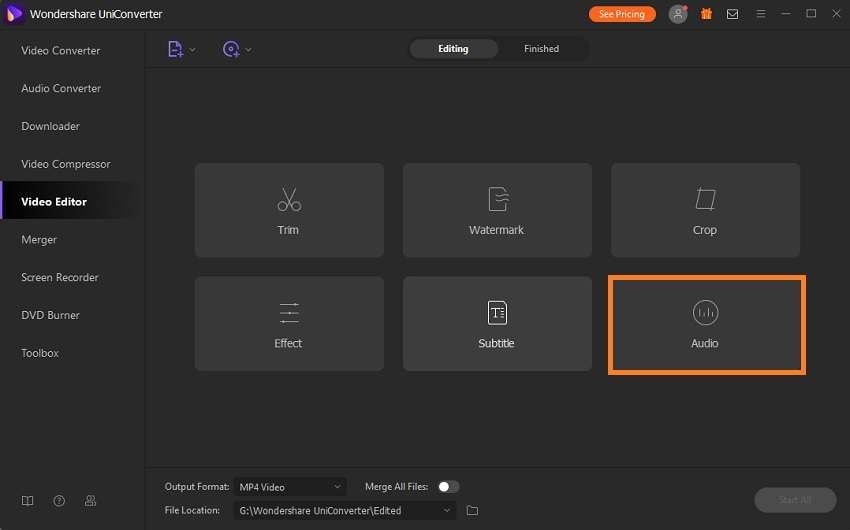
Passo 2Rimuovi l'audio dal video
Nella sezione Audio, imposta il volume del video su zero e visualizzalo in anteprima per verificare se le impostazioni sono state applicate o meno. Fai clic su OK per poi procedere al passaggio 3.
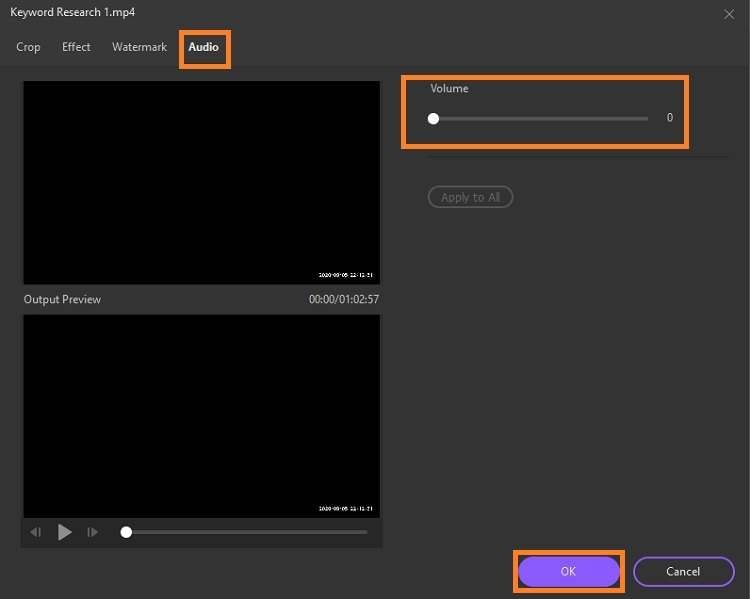
remove-audio-from-video-2.jpg
Passo 3Salva il video modificato
Ora fai clic sulla sezione Codifica audio e seleziona "Nessuna traccia audio" prima di premere Salva per completare le impostazioni e avviare l'elaborazione video. Dopo un po', saprai che UniConverter ha rimosso con successo il suono da MP4.
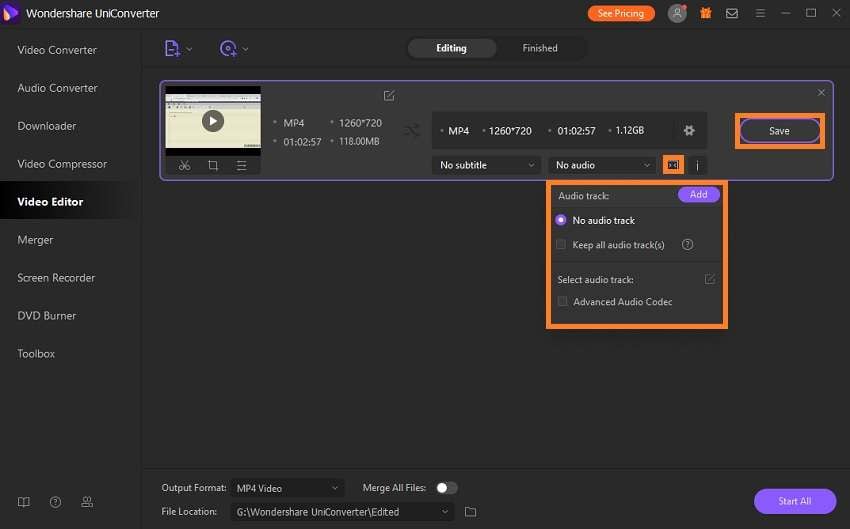
Parte 2. 5 scelte gratuite per rimuovere l'audio dai video su Windows/Mac
Se stai cercando altre opzioni gratuite per rimuovere l'audio dai video su Windows e macOS, segui questa parte dell'articolo. Condivideremo i nomi dei 5 migliori editor di video e il metodo su come usarli per rimuovere l'audio dai video di Youtube.
1. iMoive
iMovie è un prodotto di Apple che ti consente di modificare video e applicare funzionalità specifiche come la rimozione dell'audio dal video. È facile da usare, grazie a un'interfaccia intuitiva. I migliori strumenti di editing disponibili sulla piattaforma includono tagliare, dividere, aggiungere effetti e, soprattutto, separare l'audio dal video.
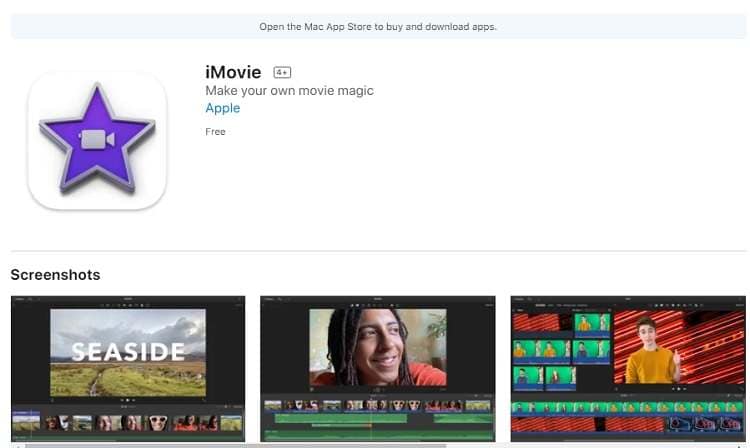
La guida per rimuovere l'audio dal video con iMovie è riportata di seguito:
- Apri l'app iMovie e importa il video che intendi modificare.
- Seleziona la clip nella timeline e seleziona la scheda Modifica.
- Clicca su Stacca audio. Lo strumento rimuoverà l'audio all'istante.
2. VLC Media Player
VLC è un famoso lettore multimediale open source per utenti Windows e macOS. La maggior parte delle persone non riesce a riconoscere che il software è utile anche per offrire servizi di editing video come la rimozione dell'audio. La semplice interfaccia rende incredibilmente facile per gli utenti di qualsiasi background eseguire abilità di editing.
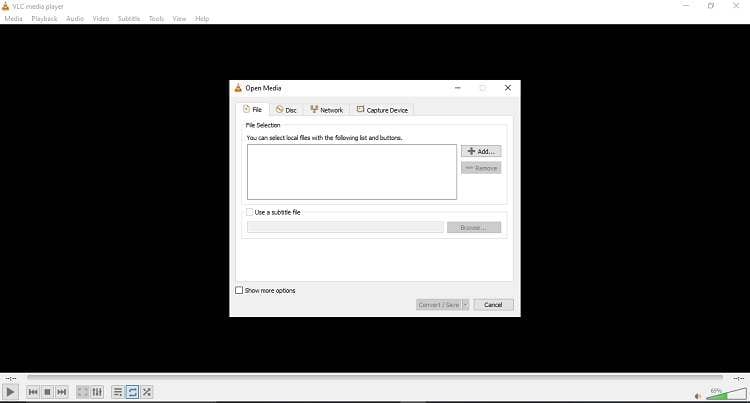
Puoi seguire la guida passo-passo e imparare come rimuovere l'audio dal video usando VLC media player:
- Avvia VLC e fai clic su Media dalla barra degli strumenti.
- Selezionare Converti/Salva e fare clic su Aggiungi per importare il video.
- Fai clic su Converti/Salva e premi la scheda Chiave inglese.
- Ora fai clic sul pulsante Audio codec e avvia la registrazione multimediale senza la traccia audio.
3. QuickTime Player
QuickTime è un altro potente lettore multimediale di Apple che funziona anche come editor audio/video. Lo strumento è compatibile con le versioni precedenti di Windows e l'ultimo macOS.
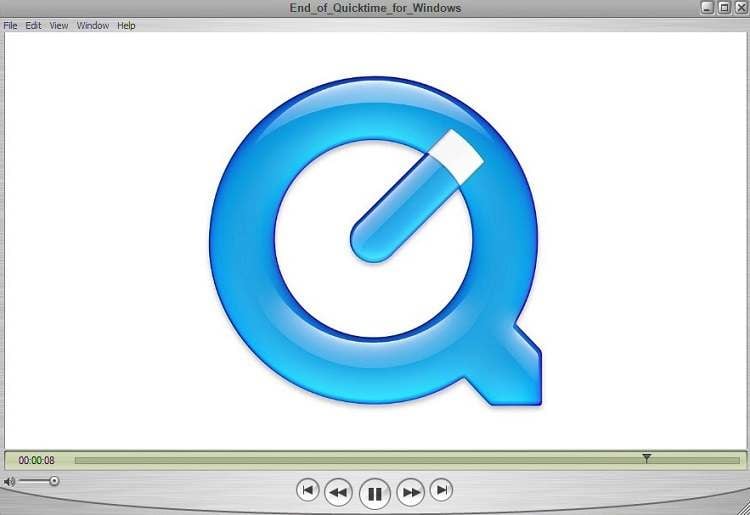
Segui le istruzioni indicate di seguito per rimuovere l'audio da un video clip con il lettore QuickTime:
- Dal lettore multimediale, apri il video che desideri modificare.
- Fare clic su Modifica e quindi selezionare Rimuovi audio.
- Tutto qui!
4. Movavi Video Editor
Movavi Video Editor è un altro utile strumento per aggiungere effetti speciali, gestire le animazioni e rimuovere principalmente l'audio dal video. L'interfaccia è nuova e migliorata e offre un'elevata velocità di elaborazione video per utenti Mac e Windows.
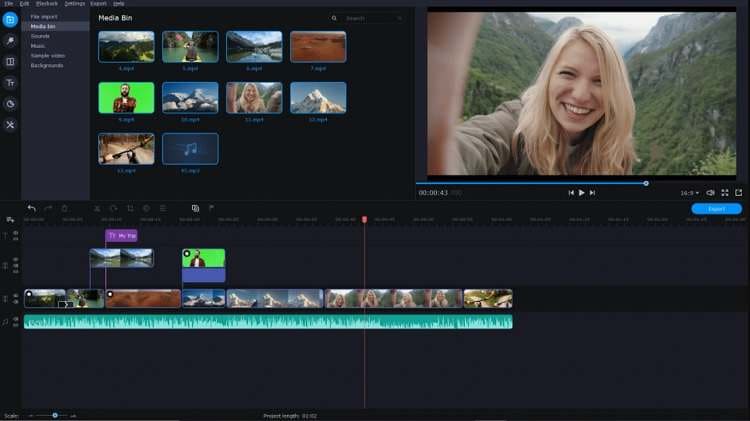
Ecco la guida alla gestione dell'audio di un video:
- Apri Movavi Editor e importa qualsiasi video.
- Dirigetevi verso la Timeline e cliccate sulla sezione Audio.
- Seleziona il pulsante Elimina, che silenzierà immediatamente il video.
5. Shotcut
Shotcut è gratuito e semplice per soddisfare le esigenze di editing video. Lo strumento di editing multipiattaforma supporta un vasto numero di formati/codec audio e video con risoluzione 4K. Oltre all'utilità di rimozione dell'audio, l'app offre la riproduzione del flusso di rete, l'acquisizione della webcam e la modifica della sequenza temporale.
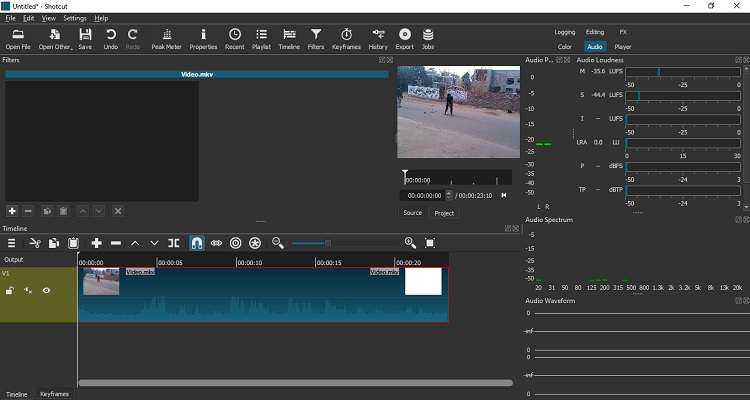
Disattiva l'audio dal video utilizzando Shotcut seguendo i passaggi seguenti:
- Apri il programma e aggiungi il video alla timeline.
- Clicca sul filtro Disattiva e rimuovi l'audio.
- Tutto qui!
Parte 3. Suggerimenti e trucchi per disattivare l'audio del video
Puoi imparare altri suggerimenti e trucchi qui poiché condivideremo più informazioni relative alla disattivazione dei video.
- Come rimuovere l'audio dal video e salvarlo come MP3?
Puoi rimuovere l'audio dal video utilizzando un editor video come UniConverter. Dopo aver rimosso il suono, puoi abilitare la funzione Video Converter e cambiarne il formato in MP3 prima di salvare il file sul sistema.
- Come posso silenziare un video e aggiungere musica?
Puoi disattivare l'audio di un video seguendo uno dei metodi sopra menzionati. Una volta disattivato l'audio della clip, puoi aggiungere un'altra traccia audio alla timeline per creare la colonna sonora principale.
Il tuo completo video toolbox
 Converti in batch MOV in MP4, AVI, 3GP e viceversa facilmente.
Converti in batch MOV in MP4, AVI, 3GP e viceversa facilmente. 


Nicola Massimo
Caporedattore
Comment(i)